İçindekiler
Bu yazıda şunları öğreneceksiniz:
- İşletim Sistemi Göçü Nedir?
- İşletim Sistemi Göç Yazılımına Genel Bakış
- En İyi 5 İşletim Sistemi Göç Yazılımı Önerisi ve Ücretsiz İndirme 2024
2024 İşletim Sistemi Göç Yazılımının Temel Noktaları:
- 1. İşletim Sistemi Taşıma Yazılımı, Windows 11/10/8'de işletim sistemini daha yeni ve daha hızlı bir diske taşıma ve aktarma konusunda size zaman ve enerji kazandırır.
- 2. Bu sayfa, işletim sistemi geçişi için güvenebileceğiniz ve güvenebileceğiniz en iyi 5 işletim sistemi geçiş yazılımını topladı.
"Ücretsiz bir işletim sistemi taşıma yazılımı arıyorum.
Herkese selamlar!
Az önce bir M2 SSD satın aldım ve kurdum ve ihtiyacım olan hemen hemen her şeyi oraya taşıdım, ancak 'pro sürümüne yükseltme' gibi bir şey yapmadan işletim sistemini taşımanın bir yolunu bulmakta sorun yaşıyorum. Herhangi bir öneriniz var mı?" - u/JonHedron tarafından reddit.com'dan gönderildi

Bilgisayarınızda benzer bir sorun yaşıyorsanız veya Windows bilgisayarlarda işletim sistemini diskler arasında taşımada sorun yaşıyorsanız sorun yok. Bu sayfayı takip edin ve işletim sistemini, sistemle ilgili dosyaları, ayarları ve hatta yüklü programları yeni bir diske kolayca taşımanıza yardımcı olacak güvenilir işletim sistemi taşıma yazılımına sahip olun.
İşletim Sistemi Göçü Nedir?
İşletim sistemi geçiş yazılımını bulmaya başlamadan önce, işletim sistemi geçişinin ne olduğunu anlayalım.
Veri taşımaya ( Vikipedi'den ) benzer şekilde, İşletim Sistemi Taşıma , bilgisayarınızdaki mevcut işletim sistemini yeniden yüklemeden yeni bir diske - HDD veya SSD'ye taşıma veya aktarma işlemidir. Bazen, bazı Windows kullanıcıları tarafından sistem aktarımı olarak da adlandırılır.
Peki OS Migration aslında neyi taşır? İşte süreç boyunca gerçekten taşınacak içeriklerin listesi:
- İşletim sistemi
- Sistemle ilgili dosyalar, ayarlar ve hesaplar
- C sürücüsüne yüklü programlar, oyunlar ve yazılımlar
- İşletim sistemi bölümü, sistem bölümü
- Masaüstü klasörleri ve verileri vb.
İşletim Sistemi Göç Yazılımına Genel Bakış
Peki işletim sistemi geçiş yazılımı tam olarak nedir? İşletim sistemi geçiş yazılımı, Windows kullanıcılarının eski ve yeni sabit disk sürücüleri arasında işletim sistemini başarılı bir şekilde değiştirmesine yardımcı olmak için üçüncü taraf yazılım üreticileri tarafından tasarlanan veya sağlanan bir yazılım veya program yardımcı programı olarak tanımlanabilir.
Peki işletim sistemi geçiş yazılımına ne zaman ihtiyacım olacak? Ya da başka bir deyişle, işletim sistemi diskini değiştirmek veya sistem diskini yükseltmek için hangi durumlarda işletim sistemi geçiş yazılımına başvurmam gerekecek?
İşletim Sistemi Taşıma Yazılımına Ne Zaman İhtiyaç Duyarım?
İşte güvenilir bir işletim sistemi taşıma yazılımına başvurmanız gereken durumların bir listesi:
- C sürücüsü dolar veya sistem bölümünde yer kalmaz
- Bilgisayar diski eskimiş veya bozulmuş
- İşletim sistemi yavaşlıyor veya takılıyor
- İşletim sistemi diski önyükleme veya kapatmada yavaştır
- Yazılım performansı kötüleşiyor
- Bilgisayardaki oyun deneyimi kötüleşiyor ve yavaşlıyor
Neden OS Göç Yazılımı Kullanmalısınız? Artıları ve Eksileri
İşte işletim sistemi taşıma yazılımlarının artılarını ve eksilerini sıralayan ve sistemi HDD'den SSD'ye veya daha büyük HDD'ye aktarırken neden bu tür yazılımlara güvenmeniz gerektiğini açıklayan bir karşılaştırma tablosu:
| ✅Artıları | ⛔Eksileri |
|---|---|
|
|
Peki işletim sistemi diskini değiştirip, işletim sistemini yeni ve daha hızlı bir diske başarıyla taşıyabileceğim güvenilir bir işletim sistemi taşıma yazılımını nasıl edinebilirim?
İşletim Sistemi Göç Yazılımlarını/Araçlarını Nasıl Test Ettik ve Seçtik
İşte piyasadaki yüzlerce benzer yazılım arasından en iyi 5 işletim sistemi geçiş aracını nasıl test ettiğimizi ve seçtiğimizi açıklayan ve sizin için burada önerilen bir liste tablosu:
| 🔢 Kaç tane araç/yazılım test ettik: | 20 |
| ⏱️ Bu araçları ne kadar süreyle test ettik: | 2 hafta |
| 💵 Testin maliyeti ne kadardı: | 569,95 ABD doları |
| 👩🏼💻 Hangi sistemi ağırlıklı olarak test ettik: | Windows 11/10/8.1/8/7 ve XP |
| 🧑🏻🤝🧑🏻Hedef kullanıcılar: | Başlangıç seviyesi |
En İyi 5 İşletim Sistemi Göç Yazılımı Önerisi ve Ücretsiz İndirme 2024
Windows işletim sisteminin, işletim sistemini yeni bir HDD veya SSD'ye aktarmak için çalışan yerleşik bir işletim sistemi geçiş aracına sahip olmadığını unutmayın. Bunu yapmak için, yardım için üçüncü taraf bir işletim sistemi geçiş yazılımına başvurmanız gerekir.
İşletim Sistemi Göç Yazılımı Seçim Kontrol Listesi 2024
Mevcut bulduğunuz yazılımın işletim sistemini yeni bir sürücüye aktarmanıza yardımcı olmaya uygun olup olmadığını incelemek için kullanabileceğiniz kontrol listelerinin bir listesi aşağıdadır:
- Güvenli ve emniyetli: İşletim sistemi taşıma yazılımı kaynak ve hedef diskinize zarar vermez.
- Virüs ve kötü amaçlı yazılımlardan arındırılmış : Virüs veya kötü amaçlı yazılım bulaşmasının olmaması, risksiz olması gerekir.
- Yüksek uyumluluk : Mevcut işletim sisteminizi desteklemelidir.
- Yüksek başarı oranı : İşletim sisteminizi yeni bir diske yüksek bir başarı oranıyla aktarabilmeli ve taşıyabilmelidir. İşletim sistemi taşıma işlemi başarısız olursa, mevcut sistemde herhangi bir soruna neden olmaz.
- Kullanımı kolay: Son olarak, çoğu sıradan kullanıcı için de kolay ve uygulanabilir olması gerekiyor.
En İyi 5 İşletim Sistemi Göç Yazılımı Önerisi
Windows bilgisayarlarda işletim sistemlerini değiştirmek ve aktarmak için kullanılan 20'den fazla benzer yardımcı program arasından seçtiğimiz en iyi 5 işletim sistemi taşıma yazılımının listesi aşağıdadır:
- #1. EaseUS Partition Master 🏆
- #2. Klonezilla
- #3. Samsung Veri Göçü
- #4. Hasleo Disk Klonu
- #5. Paragon Drive Kopyası
Not: Windows'a yeni başlayanlar için, yardım için EaseUS Partition Master'ı alabilirsiniz. Basit tıklamalarla sistem diskini değiştirme ve değiştirmede çoğu Windows kullanıcısının ihtiyaçlarını karşılamak ve basitleştirmek için İşletim Sistemini HDD/SSD'ye Taşıma özelliği sunar.
Aşağıda listelenen 5 işletim sistemi geçiş yazılımının daha fazla ayrıntısını öğrenmek için takip edin.
#1. EaseUS Partition Master🏆
Windows Başlangıç Seviyesindekiler İçin En İyi İşletim Sistemi Taşıma Yazılımı

EaseUS Partition Master, Windows kullanıcılarının sistem diskini başarılı bir şekilde değiştirmelerine ve yükseltmelerine yardımcı olmak için sistem klonlama hizmeti ve işletim sistemi geçiş yardımı sağlamada güvenilir ve itibarlıdır. Güvenilir bir bölüm yöneticisi yazılımı ve güçlü bir işletim sistemi klonlama yazılımıdır . Tüm Windows kullanıcıları, basit tıklamalarla işletim sistemi disk performansını yönetmek ve optimize etmek için bu aracı kullanabilir.
Yazılım İndirme:
Artıları ve Eksileri:
| ✅Artıları | ⛔Eksileri |
|---|---|
|
|
Neden Seçmelisiniz:
EaseUS Partition Master'ın işletim sistemi geçişi için en iyi şekilde çalıştığını düşünmemizin nedeni, bu yazılımın Windows kullanıcılarına doğrudan sistem transferi özelliği sağlamasıdır - Migrate OS for help. İşlem, basitleştirilmiş kullanıcı arayüzü tasarımıyla her seviyedeki Windows kullanıcısı için kolay ve basittir.
EaseUS Partition Master Free Edition kullanımı inanılmaz derecede basittir, iyi bir ücretsiz disk bölümleme aracı ararken bunu dikkate almanız gereken birçok nedenden biridir. Bir işletim sistemi bir sürücüden diğerine, daha büyük bir sürücüye taşınabilir. - Lifewire.com'dan Tim Fisher tarafından incelendi
EaseUS Partition Master ile İşletim Sistemini Taşıma Kılavuzu
İşletim sistemini HDD/SSD'ye taşıma adımları:
- EaseUS Partition Master'ı çalıştırın ve sol menüden "Klonla"yı seçin.
- "İşletim Sistemini Taşı" seçeneğini işaretleyin ve "İleri"ye tıklayın.
- Hedef disk olarak SSD veya HDD'yi seçin ve "İleri"ye tıklayın.
- Uyarıyı Kontrol Edin: hedef diskteki veriler ve bölümler silinecek. Önemli verilerinizi önceden yedeklediğinizden emin olun. Değilse, şimdi yapın.
- Daha sonra "Evet"e tıklayın.
- Hedef diskinizin düzenini önizleyin. Ardından işletim sisteminizi yeni bir diske taşımaya başlamak için "Başlat"a tıklayın.
- Bundan sonra, bilgisayarı hemen yeni diskten yeniden başlatmak isteyip istemediğinizi belirlemek için "Şimdi Yeniden Başlat" veya "Bitti" düğmesine tıklayın.
"Şimdi Yeniden Başlat", değişiklikleri anında kaydetmek anlamına gelirken, "Bitti", daha sonra bilgisayarı manuel olarak yeniden başlatmanız gerektiği anlamına gelir.

Not: İşletim sistemini SSD veya HDD'ye taşıma işlemi, hedef diskte yeterli tahsis edilmemiş alan olmadığında hedef diskinizdeki mevcut bölümleri ve verileri silecek ve kaldıracaktır. Önemli verilerinizi oraya kaydettiyseniz, bunları önceden harici bir sabit sürücüye yedekleyin.
Daha yeni işletim sistemi geçişleri için, Migrate OS özelliğiyle EaseUS Partition Master sizin için mükemmel ve denemeniz için idealdir. Örneğin, Windows 11 için güvenilir ücretsiz işletim sistemi geçiş yazılımına ihtiyacınız varsa, yardım için bu yazılımı alın.
Sistemini SSD'ye Taşıma #İşletim #Windows Taşıma #Windows 10 #Windows 11
EaseUS Partition Master'ın işletim sistemi taşıma özelliğinin faydalı olduğunu düşünüyorsanız, çevrenizdeki daha fazla arkadaşınızın da kendi başlarına uzman gibi işletim sistemini yeni bir diske aktarabilmesi için bu kılavuzu paylaşmaktan çekinmeyin:
#2. Klonezilla
Açık Kaynaklı ve Ücretsiz İşletim Sistemi Taşıma Yazılımı
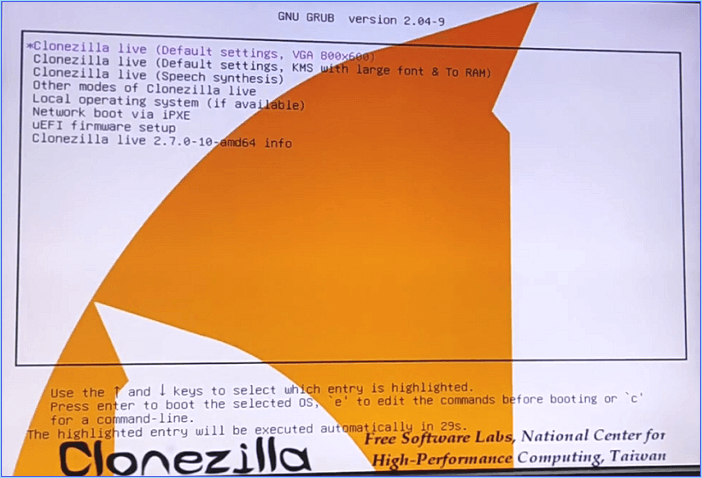
Clonezilla, disk klonlama özelliğini kullanarak işletim sistemini taşımaya yarayan açık kaynaklı ve ücretsiz bir disk klonlama yazılımıdır. Esas olarak geliştiriciler ve ileri düzey kullanıcılar için tasarlanmıştır.
Yazılım İndirme: https://clonezilla.org/downloads.php
Artıları ve Eksileri:
| ✅Artıları | ⛔Eksileri |
|---|---|
|
|
Neden Seçmelisiniz:
Clonezilla'yı işletim sistemi geçiş yazılımı olarak önermemizin ve seçmemizin en büyük nedeni bu yazılımın %100 ücretsiz olmasıdır. Açık kaynaklı bir klonlama yazılımı olmasına rağmen yine de çalışır ve güncellenir.
Clonezilla(yeni sekmede açılır) popüler bir disk klonlama yazılımıdır(yeni sekmede açılır)... Bununla, bilgisayarınızdaki bir sabit diskin veya belirli bir bölümün görüntüsünü oluşturabilirsiniz... Ayrıca, önce bir görüntü dosyası oluşturmanıza gerek kalmadan, bilgisayarınıza bağlı bir depolama ortamındaki verileri başka bir depolama ortamına klonlayabilirsiniz. - techradar'dan Stefan Ionescu tarafından incelendi
Clonezilla ile İşletim Sistemini Taşıma Kılavuzu:
Adım 1. Yeni diski bilgisayarınıza bağlayın ve Clonezilla'yı yükleyip başlatın.
Adım 2. Clonezilla'da "Başlangıç Modu"nu seçin ve işletim sistemi ve veri bölümleri dahil olmak üzere kaynak diskin tam bir kopyasını oluşturmayı seçin.
Adım 3. Veya klonlamak istediğiniz tüm diski seçebilir ve ardından tam parametreleri ayarlayabilirsiniz.
Adım 4. Klonlama işlemi tamamlandıktan sonra bilgisayarınızı yeniden başlatmayı veya kapatmayı seçin.
Clonezilla'nın disk klonlama işlemini tamamlamasını sabırla bekleyin; böylece sistemi yeni bir sürücüye taşıma işlemini tamamlamış olacaksınız.
#HDD Göç Aracı #İşletim Sistemi Transfer Yazılımı #Ücretsiz
#3. Samsung Veri Göçü
Ünlü İşletim Sistemi Göç Yazılımı
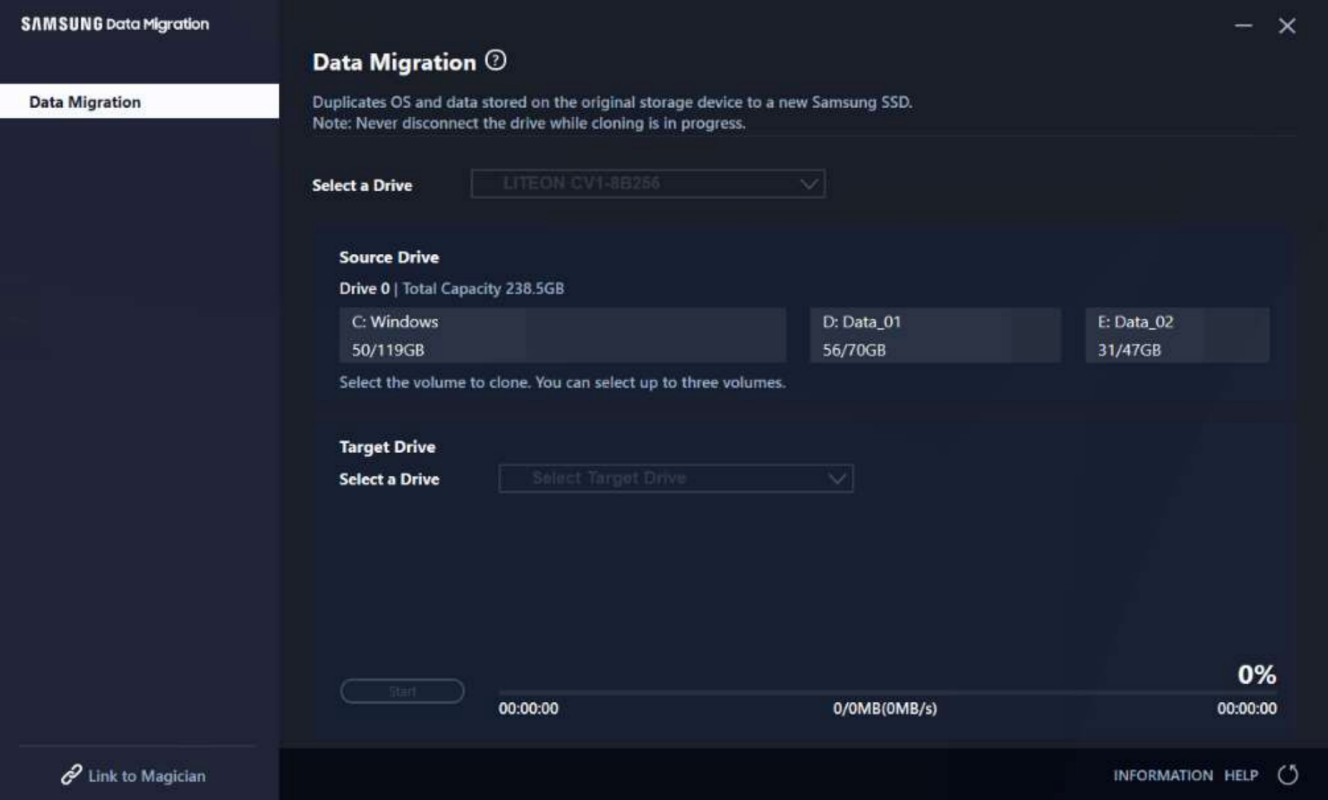
Samsung Data Migration , çoğu depolama aygıtı üreticisinin Windows kullanıcılarının işletim sistemi diskini değiştirmesine ve yükseltmesine yardımcı olmak için HDD veya SSD'lere yüklediği tanınmış bir işletim sistemi taşıma yazılımıdır.
Yazılım İndirme:
Bu yazılım artık üreticileri tarafından desteklenmiyor. Bu yazılımı şu gibi diğer indirme sitelerinden açıp indirebilirsiniz: https://www.techspot.com/downloads/6343-samsung-data-migration.html.
Artıları ve Eksileri:
| ✅Artıları | ⛔Eksileri |
|---|---|
|
|
Neden Seçmelisiniz:
Samsung Data Migration, birçok sabit disk ve SSD disk üreticisinin çok beğendiği eski ama tanınmış bir veri taşıma yazılımıdır.
Samsung Data Migration (SDM), dosyaları ve klasörleri PC'nizden bir Samsung SSD'ye taşımak için kullanabileceğiniz bir uygulamadır. Kullanımı tamamen ücretsizdir ve sezgisel seçenekler sunar. - Windowsreport tarafından incelendi
Samsung Veri Taşıma ile İşletim Sistemini Taşıma Kılavuzu:
Adım 1. Samsung Data Migration'ı başlatın, üzerinde işletim sistemi bulunan bir kaynak disk seçin ve işletim sistemini klonlamak için bir hedef sürücü seçin.

Adım 2. Sistemi klonlamak için "Başlat"a tıklayın ve işlemin bitmesini bekleyin.
#İşletim Sistemi Göçü #Windows İşletim Sistemi Göçü Aracı
#4. Hasleo Disk Klonu
İşletim Sistemi Göçü için Eski Tip Disk Klonlama Yazılımı

EasyUEFI tarafından yayınlanan Hasleo Disk Clone, Windows sahiplerinin sistem disklerini klonlamalarını ve başka bir diske yükseltmelerini sağlayan bir disk klonlama yazılımı olarak çalışır. Bu yazılım, Windows Vista, Windows Server 2008 ve sonraki sürümler gibi eski işletim sistemlerini desteklediği için oldukça övülmektedir.
Yazılım İndirme:
Bu bağlantıyı tarayıcınızda açın ve Hasleo Disk Clone'a erişip indirebilirsiniz: https://www.easyuefi.com/disk-clone/disk-clone-home.html.
Artıları ve Eksileri:
| ✅Artıları | ⛔Eksileri |
|---|---|
|
|
Neden Seçmelisiniz:
Hasleo Disk Clone, Windows sahiplerinin tüm sistem disklerini klonlama yoluyla yeni bir HDD veya SSD'ye yükseltmeleri için daha uygundur.
Bu, İngilizce, Almanca, Fransızca, İtalyanca vb. dahil olmak üzere çoklu dil desteği sunan tamamen ücretsiz bir programdır. Benzer klonlama çözümlerine göre daha uygun fiyatlı bir alternatiftir. - techradar
Hasleo Disk Clone ile İşletim Sistemini Klonlama Kılavuzu:
Adım 1. Bilgisayara yeni bir disk bağlayın ve Hasleo Disk Clone'u başlatın.
Adım 2. "Sistem Klonla" ve "İleri"ye tıklayın.
Adım 3. Hedef olarak yeni diski seçin ve ardından "İleri"ye tıklayın.
Adım 4. Yazılımın yeni diskin üzerine yazmasına izin vermek için "Evet"e tıklayın ve "Devam Et"e tıklayın.
#İşletim Sistemi Göç Aracı # İşletim Sistemini Klonla #İşletim Sistemi Disk Klonlama Yazılımı
#5. Paragon Drive Kopyası
Eski ve Şık İşletim Sistemi Göç Aracı
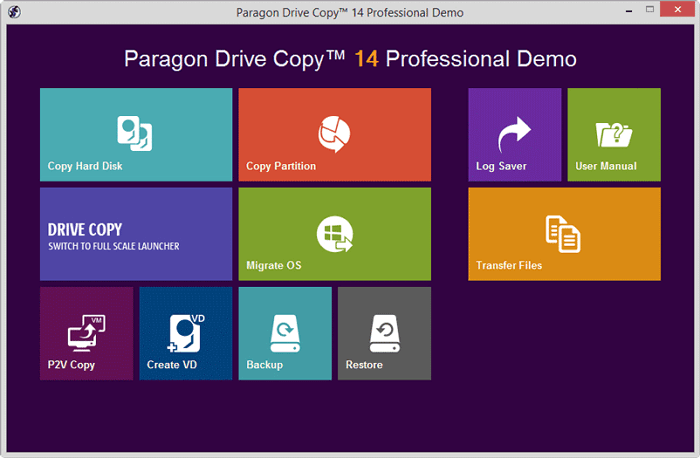
Paragon Drive Copy Professional, kullanıcıların Windows bilgisayarlarının sistemini veya veri sürücüsünü yükseltmek için diskleri klonlamalarına ve kopyalamalarına olanak tanıyan eski ve şık bir veri taşıma yazılımıdır. Ayrıca, kullanıcıların işletim sistemi diskini yükseltmelerine ve değiştirmelerine yardımcı olmak için doğrudan bir işletim sistemi taşıma özelliği olan Migrate OS'yi de sağlar.
Yazılım İndirme: https://www.paragon-software.com/home/dc-professional/download.html;
Artıları ve Eksileri:
| ✅Artıları | ⛔Eksileri |
|---|---|
|
|
Neden Seçmelisiniz:
Ünlü yazılım üreticisi - Paragon, Paragon Drive Copy Professional'ı sağlar ve disk klonlama konusunda gelişmiş bir teknik geçmişe sahiptir. Bu nedenle, işletim sistemi geçişi söz konusu olduğunda, bu yazılım öne çıkacaktır.
Verilerinizi ve ev işletim sisteminizi herhangi bir kaynaktan herhangi bir hedefe aktarın. Sabit Disk Yöneticisi mevcuttur! Yedeklemeler oluşturun, bölümleri yönetin, verileri taşıyın. İşletim sistemini yeni bir bilgisayara taşıdıktan hemen sonra çalışmaya başlayın. İşletim sisteminizi bir USB flash diske kopyalayabilir ve nerede olursanız olun kullanabilirsiniz. - Slashdot'tan
Paragon Drive Copy Professional ile İşletim Sistemini Klonlama Kılavuzu
Adım 1. Bilgisayarınıza yeni bir disk bağlayın ve Paragon Drive Copy Professional'ı başlatın, "İşletim Sistemini Taşı"ya tıklayın.
Adım 2. Klonlamak istediğiniz işletim sistemini, programları ve hatta kullanıcı klasörünü seçin ve "İleri"ye tıklayın.
Adım 3. Yeni diski hedef disk olarak seçin ve "İleri"ye tıklayın.
Adım 4. İşletim sistemi geçiş ayarlarını tamamlamak için ekrandaki yönergeleri izleyin ve "Bitir"e tıklayın.
Ayrıca bakınız:
#Migrate OS Aracı #Sistem Göç Aracı #Migrate OS Yazılımı
Yeni Diskte İşletim Sistemini Önyüklenebilir Hale Getirmek İçin Bonus İpucu
Yukarıda önerilen işletim sistemi geçiş yazılımıyla işletim sistemini yeni bir diske taşıdıktan sonra, yeni diski BIOS ayarlarında Önyükleme sürücüsü olarak ayarlamanız da önemlidir. Bunu yaparak, işletim sistemi herhangi bir sorun olmadan başlatılabilir:
- Klonlanmış işletim sisteminin yüklü olduğu yeni diski bilgisayara takın ve bağlayın.
- Bilgisayarınızı BIOS ayarlarından yeniden başlatın, önyükleme menüsüne gidin ve yeni diski önyükleme sürücüsü olarak ayarlayın.
- Değişiklikleri kaydedip bilgisayarınızı yeniden başlatın.

Son Karar
Bu sayfada, tüm seviyelerdeki Windows kullanıcılarının yalnızca birkaç basit tıklamayla HDD'ler ve SSD'ler arasında işletim sistemini başarılı bir şekilde taşımasına yardımcı olabilecek en iyi 5 işletim sistemi taşıma yazılımını topladık.
Çoğu yeni başlayan için, Migrate OS özelliğiyle EaseUS Partition Master ihtiyaçlarınızı karşılayabilir. Sistemi yeni bir sabit disk sürücüsüne geçirmek basit ama profesyoneldir. Dahası, fiyatı makuldür ve işletim sistemi geçişinden daha fazlasını yapar.
Normal Windows kullanıcıları bile bu yazılımı kullanarak aşağıdaki özelliklerle disk performansını yönetebilir ve optimize edebilirler:
- Bölümleri oluşturun, biçimlendirin, silin, temizleyin, birleştirin ve bölün.
- MBR'yi GPT'ye veya tam tersine dönüştürün.
- Disk bölümünü klonlayın veya kopyalayın, tüm işletim sistemi diskini klonlayın, vb.
- Biçimlendirmeye gerek kalmadan NTFS'yi FAT32'ye veya FAT32'yi NTFS'ye dönüştürün.
- 4K hizalı SSD'yi çalıştırın, dosya sistemini kontrol edin ve bozuk sektörleri kontrol etmek için yüzey testini çalıştırın.
Çevrenizdeki daha fazla insanın, bilgisayarlarının işletim sistemini yeniden yüklemeden daha yeni bir diske geçirebilmeleri için istedikleri ve güvenilir işletim sistemi taşıma aracını bulmalarına yardımcı olmak için, bu sayfayı Facebook, Twitter, YouTube veya Linkedin vb.'de paylaşmaktan çekinmeyin:
İşletim Sistemi Göç Yazılımı hakkında SSS
Burada ayrıca işletim sistemi taşıma yazılımları hakkında bazı diğer popüler konuları da listeledik. Eğer ilgileniyorsanız, takip edin ve burada yanıtlar bulun:
1. İşletim sistemimi ücretsiz olarak nasıl transfer edebilirim?
Evet, güvenilir sistem transfer yazılımlarına yönelerek işletim sistemini ücretsiz olarak transfer edebilirsiniz. EaseUS Partition Master Free Edition, Copy Partition özelliğiyle işletim sistemini yeni bir diske ücretsiz olarak transfer etmenize yardımcı olabilir.
2. Windows 10'un bir geçiş aracı var mı?
Hayır, Windows 10'un işletim sistemini yeni bir HDD veya SSD'ye taşımak için çalışan bir taşıma aracı yoktur. İşletim sistemini yeni bir diske taşımak için, bu sayfada önerildiği gibi, EaseUS Partition Master gibi üçüncü taraf bir işletim sistemi taşıma yazılımına başvurmanız gerekir.
3. Bir işletim sistemini nasıl taşırsınız?
- Bilgisayara yeni bir disk bağlayın ve EaseUS Partition Master'ı başlatın.
- Klon'a gidin ve "İşletim Sistemini Taşı"yı seçip "İleri"ye tıklayın.
- Hedef diski -yeni bir disk- seçin ve "İleri"ye tıklayın.
- "Evet" ve "Görevi Çalıştır"a tıklayın.
- Daha sonra bilgisayarınızı yeniden başlatın ve BIOS ayarlarına girip boot menüsüne gidin ve yeni diski boot sürücüsü olarak ayarlayın.
- Kaydedip BISO'dan çıkmak için F10 tuşuna basın ve bilgisayarın yeni diskten başlatılmasını bekleyin.
İlgili Makaleler
-
Windows 11 Onarım Aracı Ücretsiz İndir - Nasıl Yapılır Kılavuzu
![author icon]() Banu/2024/09/12
Banu/2024/09/12
-
'Biçimlendirme Başarıyla Tamamlanmadı' Hatasını Düzeltmenin En İyi 4 Yolu
![author icon]() Ezgi Bıçakcı/2022/09/21
Ezgi Bıçakcı/2022/09/21
-
Windows 10/8/7 / Vista / XP'de MBR (Ana Önyükleme Kaydı) Nasıl Onarılır veya Düzeltilir
![author icon]() Ezgi Bıçakcı/2022/09/21
Ezgi Bıçakcı/2022/09/21
-
Windows Server 2003 C Sürücüsünü Genişletin: Sistem Bölümünü Genişletmenin İki Yolu
![author icon]() Ezgi Bıçakcı/2022/09/21
Ezgi Bıçakcı/2022/09/21